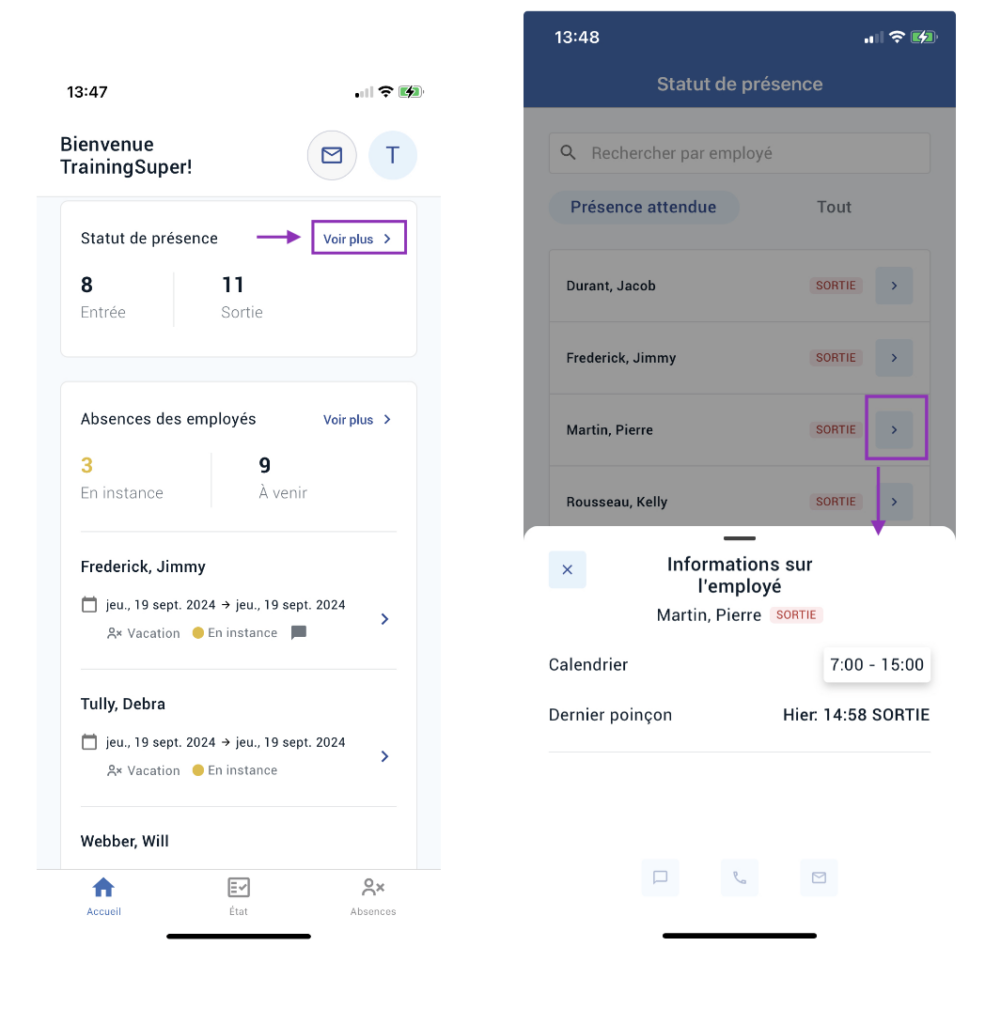Pour visualiser le statut de présence complet de l’employé, l’utilisateur
- Tapez sur le lien « Voir plus “ apparaissant dans la carte de statut de présence sur la page d’accueil OU tapez sur l’icône de navigation du bas ” État ».
- Sur l’écran du statut de présence, tapez sur l’icône > qui apparaît à côté du statut.
- La fenêtre modale d’information sur l’employé s’ouvre et affiche
- le nom de l’employé (en fonction des préférences de format de l’employé)
- l’état des présences (Entrée/Sortie/Absence/Carte de pointage/Travail à l’horaire)
- les horaires
- le dernier pointage (s’il n’y a pas de pointage récent, l’écran affichera « Pas de pointage récent »)
- les pointages du département ou de l’emploi (le cas échéant).
- L’écran affiche également les icônes de message, d’appel et de courrier électronique. Ces icônes seront activées si l’utilisateur a fourni l’adresse électronique et le numéro de téléphone dans son profil ESS, sinon, ces icônes seront désactivées.
- Bouton « x » pour fermer la fenêtre modale d’information